catiav完全教程.docx
《catiav完全教程.docx》由会员分享,可在线阅读,更多相关《catiav完全教程.docx(23页珍藏版)》请在冰豆网上搜索。
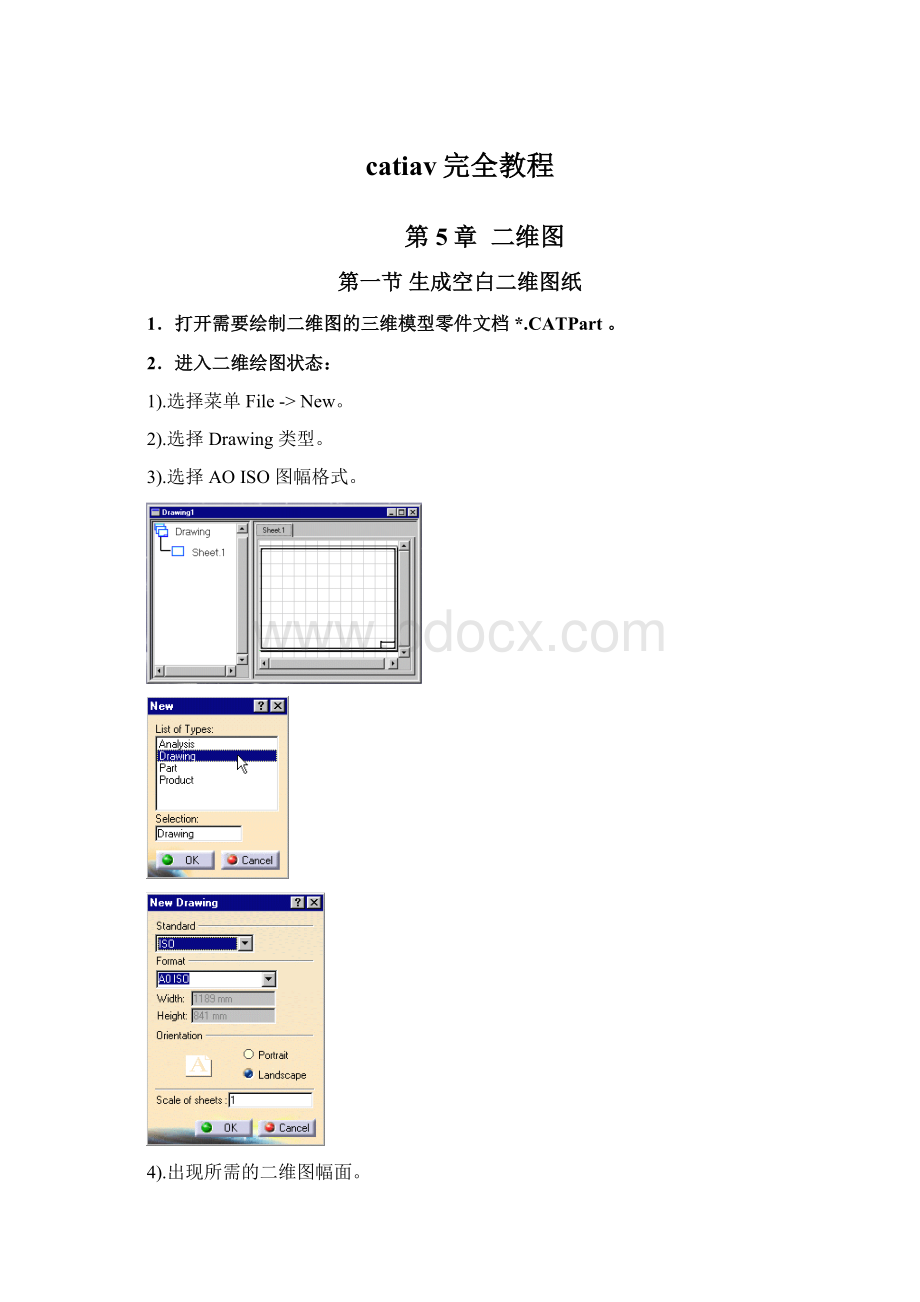
catiav完全教程
第5章二维图
第一节生成空白二维图纸
1.打开需要绘制二维图的三维模型零件文档*.CATPart。
2.进入二维绘图状态:
1).选择菜单File->New。
2).选择Drawing类型。
3).选择AOISO图幅格式。
4).出现所需的二维图幅面。
3.读入存在库中的标题栏:
1).选择菜单Edit->Background。
2).选择Insert->FrameandTitleBlock,设置两个主要的图框。
3).使用Insert->Object插入任何图形格式的图标,如gif格式。
(图幅上左下角蓝色的轴指示当前工作状态为Background背景模式)。
4).使用几何图形产生工具(线,圆,等)绘制标题栏,使用文本图标和文本特征对话框填入文本信息。
5).结束绘制,选择Edit->WorkingView返回工作视图。
第二节
由三维生成二维图纸3D->2D
CreatingaFrontView产生前视图
CreatinganUnfoldedView产生(钣金件的)展开图
CreatingProjectionViews产生投影视图
CreatinganAuxiliaryView产生任意方向的视图
CreatinganOffsetSectionView/OffsetSectionCut
产生剖视图或截面视图
CreatinganAlignedSectionSectionView/AlignedSectionCut
产生阶梯剖视图或截面视图
CreatingaQuickDetailView/QuickDetailViewProfile
使用圆或一条轮廓线,应用QuickDetailview命令产生局部放大视图
CreatingaDetailView/DetailViewProfile
使用圆或一条轮廓线,应用Detailview命令产生局部放大视图
注:
QuickDetailview命令根据二维投影直接计算生成视图而Detailview命令根据三维模型进行布尔运算生成视图。
后者将识别材料并在Detailview中描述。
CreatingaClippingView使用圆或一条轮廓线产生裁剪视图
CreatinganIsometricView产生轴测图
CreatingViewsviatheWizard通过工具产生视图
1.在Views工具栏中,选择以产生一个前视图。
2.选择已打开的三维零件模型的某个平面。
3.在二维图幅面上点击,则生成前视图。
4.在二维图幅面上点击一下,然后再点击Views工具栏的以生成相对前视图的投影视图。
5.拖动鼠标选择视图的投影方向,例如,在前视图的右方点击即生成右视图。
第三节尺寸标注DIMENSIONING
产生文本
产生箭头
产生形位公差
产生定位基准特征
产生定位基准目标
产生圆圈标注
自动生成尺寸标注
半自动方式生成尺寸标注
自动生成尺寸标注:
根据三维零件模型的约束可以一次性产生如下类型的尺寸:
距离,长度,角度,半径及直径。
可以通过三种方式产生约束:
(1)通过草绘器手工方式产生
(2)通过三维零件模型手工方式产生,或(3)通过内部参数自动地产生。
点击生成尺寸的图标:
自动地在所有视图上生成尺寸,同时显示尺寸分析对话框。
尺寸的生成位置根据最有代表性的视图来定位,即在某个视图产生的尺寸将不会在其它视图中再次出现。
手工尺寸标注:
1.点击尺寸标注图标及视图中的某个几何元素。
2.若有必要,点击视图中的第二个元素。
根据所选择的元素系统会自动地定义将要生成的尺寸类型。
3.点击尺寸的位置。
在轴测图中,在点击尺寸位置之前,用户可决定是根据参考元素的位置(TRUELENGTHmode)还是根据视图参考的位置(PROJECTEDmode)得到尺寸的生成位置。
第四节文字与符号标注TEXT&SYMBOL
文本生成:
1.点击文本生成图标及生成文本的位置。
2.在对话框中键入文本,同时可以定义锚点,文本大小及方向。
切换到NT系统的中文输入状态
可以输入汉字。
第五节中心线、螺纹符号等CENTERLINE&THREAD
生成中心线:
1.从Dressup工具栏中选择中心线图标。
2.选择某个圆,则它被自动地加上中心线标注。
还可以根据某个线性参考或圆形参考(点或圆)生成中心线。
1.点击带参考的中心线图标。
2.选择要加中心线的圆。
3.选择参考直线。
中心线与参考直线自动相关。
生成螺纹线:
1.点击‘theAxisandThreads’工具栏,选择螺纹线图标。
2.选择‘Thread’类型。
3.选择要加螺纹线的圆。
还可以根据圆,点或直线为参考生成螺纹线:
1.点击带参考的螺纹线图标。
2.选择‘ReferenceThread’类型。
3.选择一个圆。
4.选择参考直线。
第6章
曲线的生成及编辑
第一节CATIA曲线的分类
CATIA的线主要分为直线LN、自由曲线CRV、及复合曲线CCV(由若干段直线或曲线连接而成)。
以下是几种主要的自由曲线类型:
ARC
单一BEZIER曲线,内部保证曲率连续(Curvaturecontinuity);
多种不同的光顺(Smoothing)及优化逼近(Optimizing)算法;
提供一系列修形(Deform)及光顺曲线的工具;
可以用控制顶点方式生成或修改。
CRV
由多条ARC线组成,ARC的数量及阶数由系统进行最优控制;
在ARC线之间仅保持切矢连续(Tangency);
不能修形;
生成速度快;
唯一能够通过一系列点在multi-patchsurface多面片曲面上生成的曲线。
SPLINE(NUPBS:
NonUniformPolynomialB-spline)
由多条ARC线组成并保证内部曲率连续;
内部ARC线的端点(Knot)位于其插值点上(Interpolationpoints);
一系列复杂的工具用于对SPLINE线进行修形和光顺;
(不能用ControlPoints修形,可以用Segmentation-Approximation中的Approximation修形)。
NURBSCRV
采用非均匀有理B样条算法;
经常在需要与其它CAD系统数据一致时使用;
曲线生成时内部曲率连续,但之后可以修改该曲线,以使其曲率或切矢不连续;
只能通过对控制点的修改来对曲线修形与光顺;
在生成时通过设定公差(Approximationtolerance)对曲线进行光顺。
第二节CATIA曲线的分类
ARC
CRV
SPL
NURBS
CATIA功能菜单
ARC
CURVE2+PTSCST
SPLINE
NURBSCRV
所含ARC的数量
只有一个
用最少的ARC来表示曲线
每两点间生成一个ARC
无,是NURBS曲线
阶数
1至15
由CATIA软件自动选择
5
无
用户对阶数的控制能力
能
不能
不能
不能
约束数Constraints
较少
任意
任意
任意
曲线是否通过所有点
根据阶数来定
是
是
是
点的分布要求
有规律
任意
有规律
任意/无规律
曲线内部连续性
G2连续,点之间自动光顺
G1连续
G3连续
在生成时G2连续
曲线曲率的分布
有规律
任意
有规律
任意
能否光顺与修形
能
不能
能
能
修改工具
Deform
ends
tangency
curvature
ControlPoints
无
ControlPointsonly
附:
“曲线的连续性”
G0连续:
PointContinuity点通过,相连曲线的端点重合。
G1连续:
TangencyContinuity切矢连续,相连处的切线方向相同。
G2连续:
CurvatureContinuity曲率连续,相连处的曲率大小相同。
G3连续:
曲线相连处曲率大小的变化率相同,只在有极高质量要求的曲面才需要这种连续。
第三节基本曲线生成方式
1.圆
进入‘Wireframeandsurfacedesign’(WFS)或GSD工作台,点击右部工具菜单栏中的‘Circle’,产生圆和圆弧有下面几种方法:
Centerandradius
给定圆心与半径
Centerandpoint
给定圆心与点
Twopointsandradius
给定两点与半径
Threepoints
过三点作圆弧线
Bitangentandradius
给定需与之相切的两条曲线和圆的支持曲面,半径值。
Bitangentandpoint
给定需与之相切的两条曲线,第二条曲线上的一个点,圆的支持平面或曲面。
Tritangent
给定需与之相切的三条曲线和圆的支持曲面
2.曲面的交线
进入‘Wireframeandsurfacedesign’(WFS)或GSD工作台,点击右部菜单栏中的‘Intersection’。
3.投影曲线
进入‘Wireframeandsurfacedesign’(WFS)或GSD工作台,点击右部菜单栏中的‘Projection’。
4.等距平行曲线
进入‘Wireframeandsurfacedesign’(WFS)或GSD工作台,点击右部菜单栏中的‘ParallelCurve’。
5.提取边界曲线
进入‘Wireframeandsurfacedesign’(WFS)或GSD工作台,点击右部菜单栏中的‘Boundary’。
6.曲面的等参曲线
进入‘FreeStyle’工作台,点击右部菜单栏中的‘FreeformCurveonSurface’(或通过点击‘FreeformCurveonPlane’,‘FreeformCurveinSpace’图标右下方的黑三角,当鼠标形状变为垂直方向箭头时,下拉后再选择‘FreeformCurveonSurface’)。
7.曲线的延长与截取
进入‘FreeStyle’工作台,点击右部菜单栏中的‘FreeformExtend’。
进入‘Wireframeandsurfacedesign’(WFS)或GSD工作台,点击右部菜单栏中的‘split’。
进入‘Wireframeandsurfacedesign’(WFS)或GSD工作台,点击右部菜单栏中的‘trim’。
8.做两条曲线间的拼接曲线
拼接:
在两条所选曲线之间根据某种连续性约束产生连接曲线,可以考虑位置和张力约束。
缺省情况下生成连接两个选择点的曲线,并在连接曲线上显示连续性约束类型和连接点,缺省连续性约束类型是G2(曲率连续性拼接)。
激活Tension,可以调整绿色的线段控制拼接曲线在其端点处的切矢方向和大小。
进入‘FreeStyle’工作台,点击右部菜单栏中的‘FreeformBlendCurve’。
进入‘GenerativeShapeDesign’工作台,点击右部菜单栏中的‘ZConnectCurve’。
9.过一组点快速做出曲线
进入‘FreeStyle’工作台,点击右部菜单栏中的‘FreeformCurveinSpace’或‘FreeformCurveonPlane’,‘FreeformCurveonsurface’(或通过点击‘FreeformCurveonSurface’图标右下方的黑三角,当鼠标形状变为图示形状下拉后再选择‘FreeformCurveon Plane’或‘FreeformCurveinSpace’)。
进入‘Wireframeandsurfacedesign’工作台,点击右部菜单栏中的‘Spline’。
第四节ARC曲线
进入‘FreeStyle’工作台,点击右部菜单栏中的‘FreeformCurveonPlane’,‘FreeformCurveonSurface’(当选择‘Pointbypoint’的曲线产生类型时)或‘FreeformCurveinSpace’。
共有三种生成模式:
NearPoint
以最优的方式,最小的误差,逼近/通过已知点生成ARC。
生成一条单段的,通过所选点的,具有设定阶数的曲线。
只有此方式下可以显示所选点与曲线的距离。
ThroughPoints
生成最光顺的ARC。
生成通过每个点的多段曲线,每段曲线的阶数为6。
ControlPoints
用已知点生成控制多边形。
鼠标键入点即为将要生成曲线的控制点,这样对生成的曲线可以采用对控制点的编缉手段。
当控制点的个数不超过6时,生成单段的曲线(ARC)。
当控制点的个数超过7或选择产生封闭曲线时,生成多段曲线(Multi-Arcs)。
Spline
进入‘Wireframeandsurfacedesign’工作台,点击右部菜单栏中的‘Spline’。
在生成样条曲线的过程中,可以对样条曲线作如下编缉:
在所选点之后加一个点;
在所选点之前加一个点;
移去所选的点;
用另一个点替换所选的点。
对每个点,必须按如下顺序输入对点的约束:
切矢方向;
曲率方向;
曲率半径。
若希望将样条投影到一个支持曲面上,则可以选择Geometry选项。
若样条上某点切矢方向位于支持曲面上,投影是可能的,也可以获得更好的效果。
DEFORM:
ARC曲线的修改
进入‘FreeStyle’工作台,点击右部菜单栏中的‘ControlPoints’。
Support:
定义控制点的移动方向,有如下选项:
1.在优先面内(若有必要旋转视图以改变优先面privilegedplane);
2.垂直于优先面;
3.沿连接控制点的线段的方向;
4.平行于曲线某点切线方向;
5.平行于曲线某点法线方向;
Law:
当选择了几个控制点移动时,定义变形的类型(变形分布律),有如下选项:
1.所有被选中的控制点等距移动;
2.从拖动点(最大变形点)到最后被选择的点(无变形),被选中的控制点按线性变形;
3.凹状变形,变形衰减快(局部变形);
4.凸状变形,变形衰减慢(更趋向整体变形);
5.在两端的控制点变化慢,在中间的控制点变化快;
选中要修形的曲线,缺省状态下所有的控制点和网格线都被选中(红色发亮显示)。
点击其中一个点只对该点作调整,也可使用Ctrl键或Shift键选择多个点同时调整。
这些选择方法也适用于对网格线的选择。
将鼠标移至某个点或某根网格线,根据用户在ControlPoints对话框中选择的Support(变形方向)和Law(变形分布律),箭头自动显示出来,拖动箭头朝所需方向移动。
通过控制点修改外形按照以下步骤进行:
1.选择将要移动的控制点(其余控制点保持不动)。
2.选择控制点将要拖动的方向。
3.在多个控制点发生移动的情况下,选择一个变形分布律。
将鼠标指针移到控制点,右键弹出式菜单中有如下选项:
‘Edit’选项:
可以键入控制点在三维空间的精确坐标值。
‘Attenuate’选项:
为了更精细地调整控制点的位移,将鼠标指针移到控制点,按鼠标右键,从弹出的菜单中选择‘Attenuate’,可以定义鼠标位移和控制点实际位移的比率关系。
‘SnapOnVertex’选项:
使控制点捕获其它几何体上一个已存在的点。
点击它并拖动至将捕获的参考点,释放鼠标键,被拖动的控制点根据设定的support(变形方向)捕获该参考点的投影点。
使用Ctrl键可以捕获到参考点的精确位置。
从‘More’菜单可以得到更多的修改选项:
‘Freezing’选项:
固定所选择的点和Support选项。
‘Numbers’选项:
在曲线上显示出阶数,鼠标移到曲线的阶数标号上,该标号发亮显示,按鼠标右键,从弹出的菜单中选择新的阶数。
‘Delta’选项:
动态显示曲线的初始位置以及曲线变形位置与初始位置的最大偏差。
‘RemoteControl’选项:
当几何体尺寸很小或由于其它几何物体的存在妨碍捕获所需的控制点时,使用此选项可以使鼠标不在选中的控制点的位置处控制它们的移动。
‘Inflection’选项:
对网格线的弯曲程度进行快速分析,在每个控制点显示白色的箭头。
OPTIMIZE:
ARC曲线的优化
进入‘FreeStyle’工作台,点击右部菜单栏中的‘ControlPoints’。
‘Smooth’:
定义光顺加权值后,点击‘Run’,系统根据加权值进行光顺。
也可以对曲线的局部进行光顺:
选中第一点,按下Ctrl键不放,再移动到其它要选择的点,系统只对选中的发亮点完成光顺操作。
FittoGeometry:
ARC曲线的优化
进入‘FreeStyleandOptimizer’工作台,点击右部菜单区‘FittoGeometry’,使曲线逼近一组离散的点,该命令只用于‘FreeStyleOptimizer’。
Sources:
选择要优化的曲线;
Targets:
选择要逼近的离散的点;
:
指定曲线的张度值tension。
:
当曲线逼近离散的点时进行光顺操作。
在曲线上的‘Free’处按鼠标右键弹出菜单施加边界连续性约束:
Free(无约束),Point(点连续),Tangent(切矢连续)或Curvature(曲率连续)。
点击‘Fit’完成逼近操作。
使用Ctrl键可以选择几根曲线一次完成逼近操作,可以点击Fit多次进行逼近,这样就可以对逼近进行微调。
Segmentation–Approximation分段-逼近
进入‘FreeStyleandOptimizer’工作台,点击右部菜单区‘Segmentation’,对一条NURBS曲线修改组成它的曲线的段数。
显示的值是初始曲线和预览曲线的偏差值。
Segments:
给定曲线的段数;
Tolerance:
给定曲线的容许偏差值,系统会根据该值自动修改曲线的段数;
Information:
显示偏差及曲线段数的信息;
ControlPoints:
显示控制点;
Smooth:
对控制点完成光顺。
小结:
ARC曲线
CREATE
生成ARC曲线
CurveonPlane
生成平面曲线
NearPoint
以最优的方式,最小的误差,逼近/通过已知点生成ARC。
ThroughPoints
生成最光顺的ARC
Control
Points
用已知点生成控制多边形
CurveonSurface
在曲面上生成经过剪裁的曲线,曲线必须开始并终止于曲面的边界。
CurveinSpace
生成空间曲线,曲线所通过的点必须位于已有的几何元素上。
Spline
由多条ARC线组成并保证内部曲率连续
DEFORM
修改ARC曲线
ControlPoint
Move
移动控制点
Project
将控制点投影到线上
将控制线投影到面上
Optimize
(ControlPoint)
将相对所有点的偏差最小化
Segmentation
对一根NURBS曲线修改组成它的曲线的段数
FittoGeometry
使曲线逼近一组离散的点